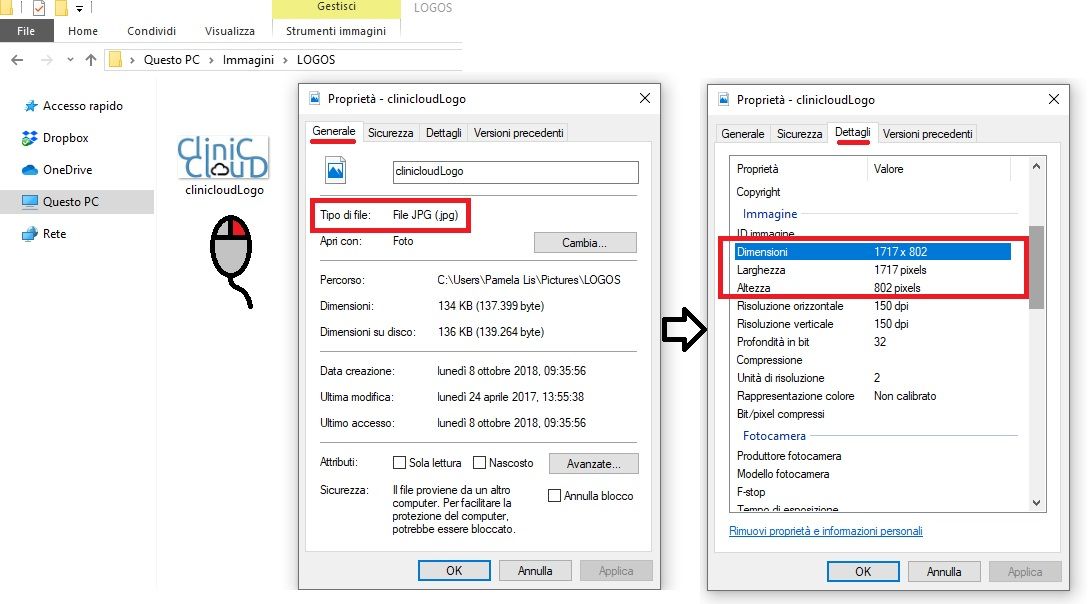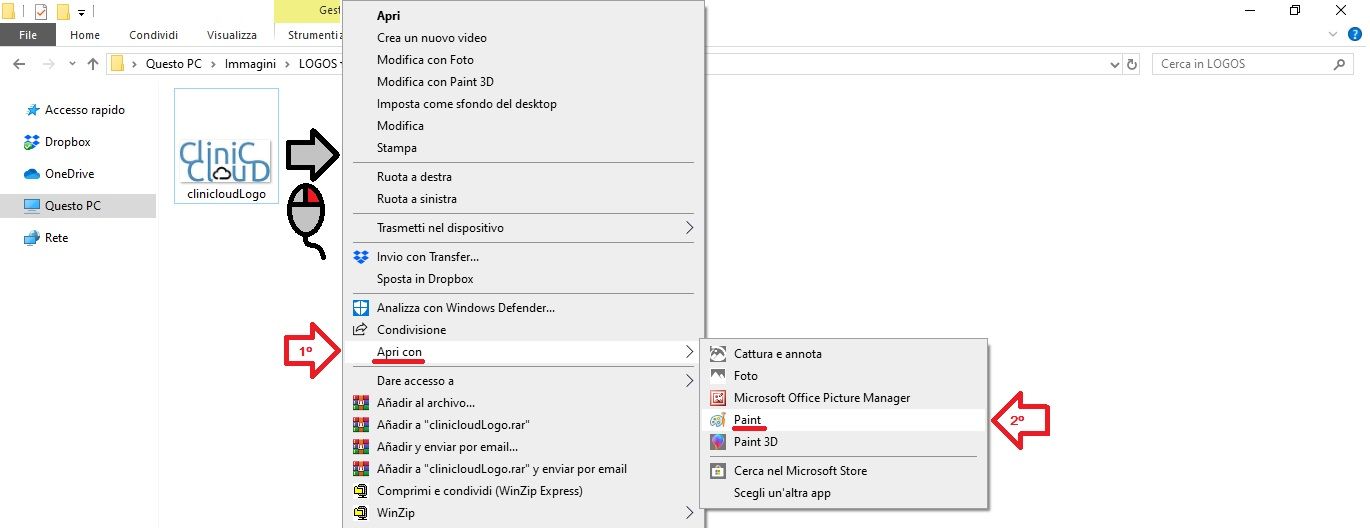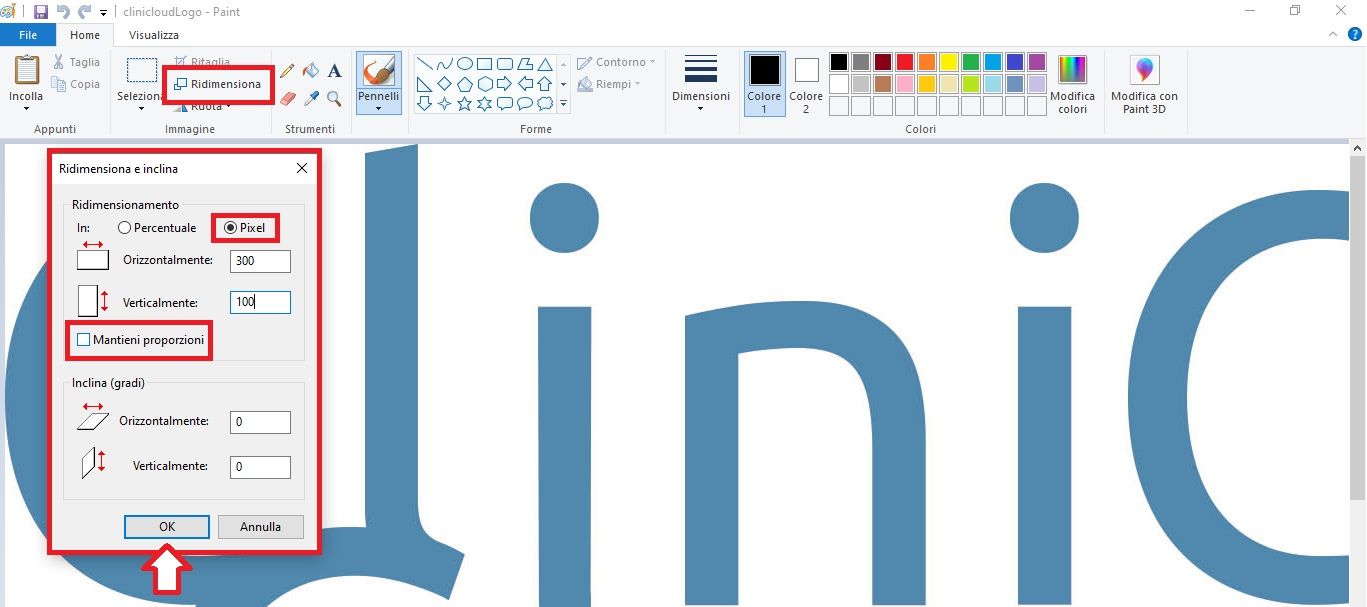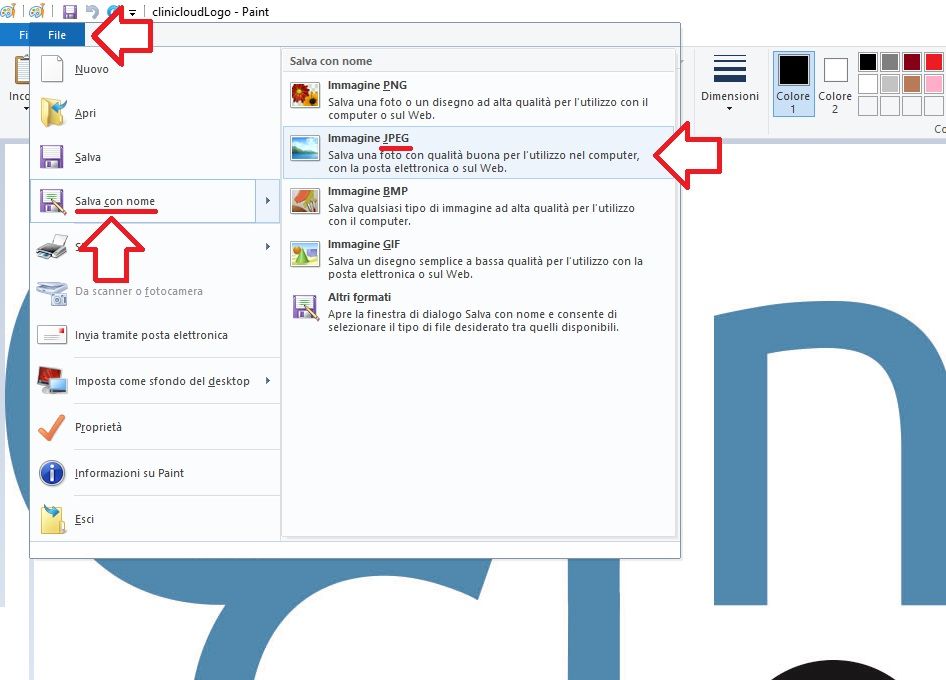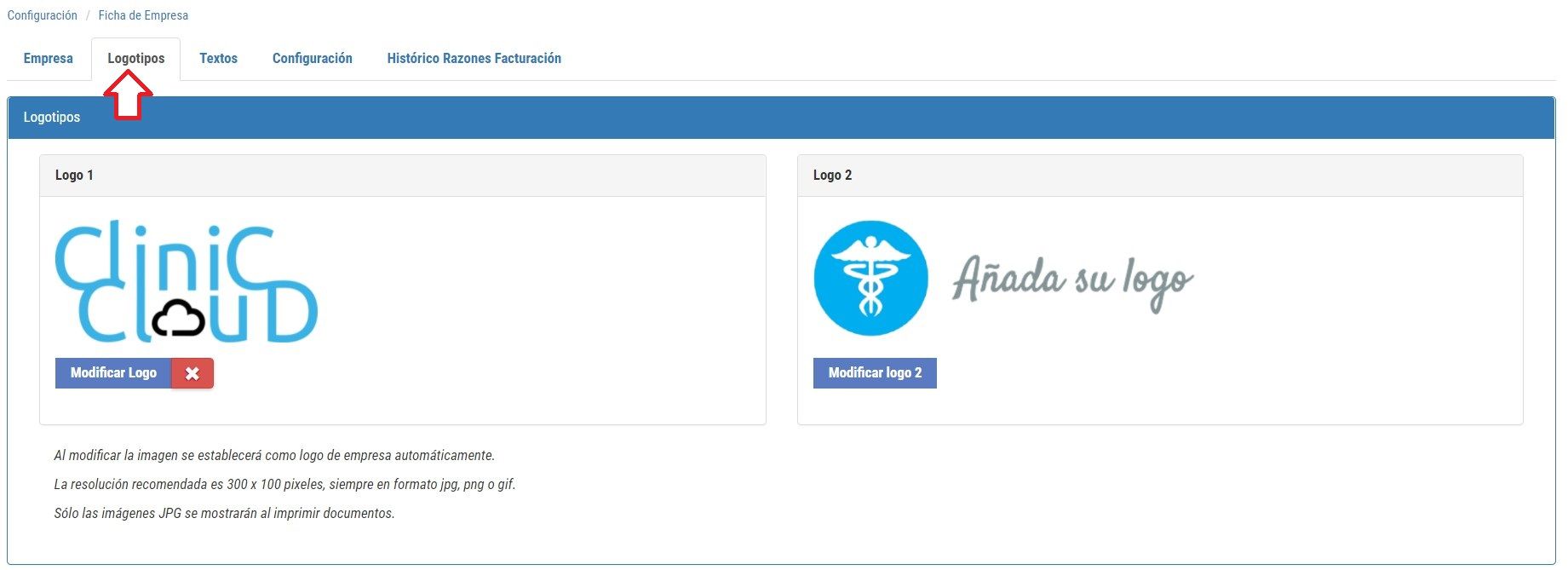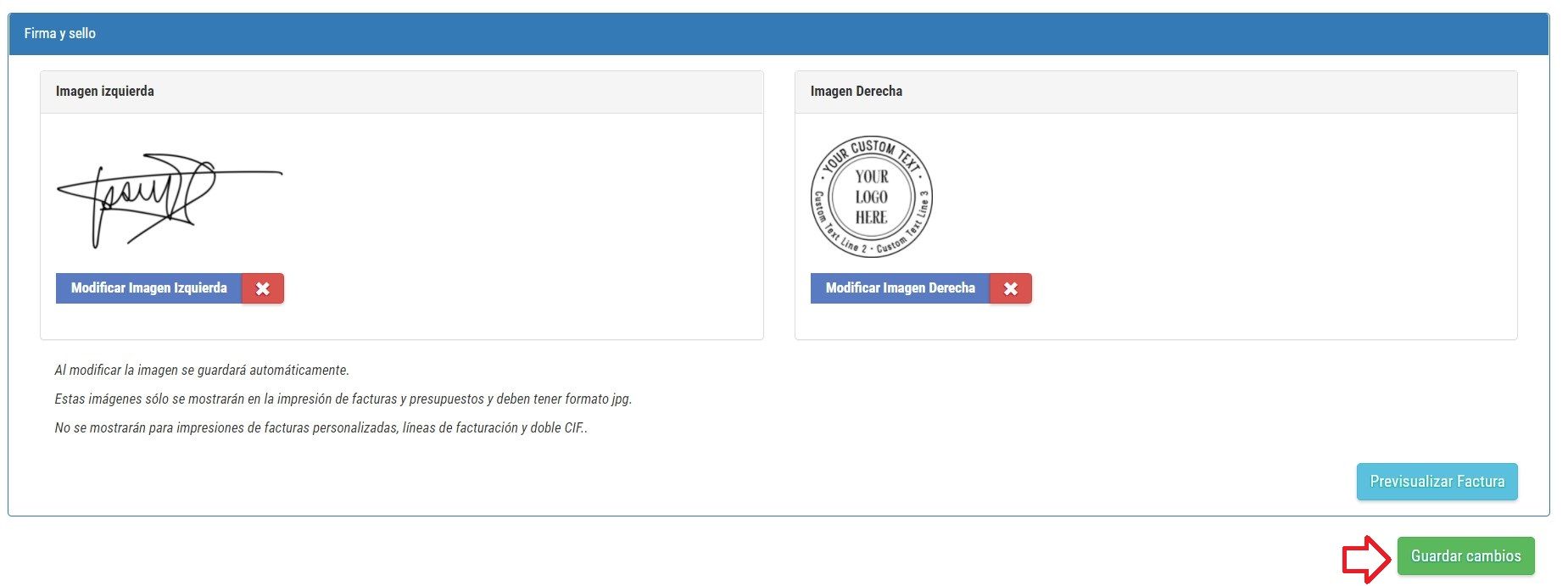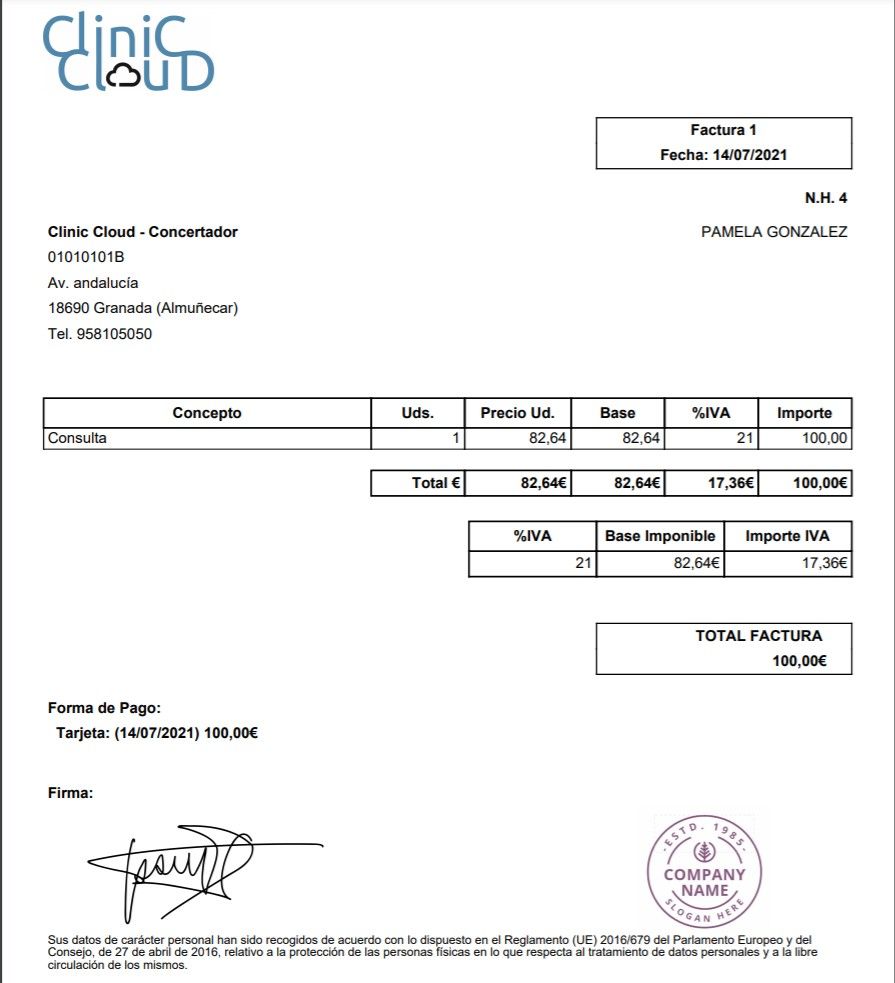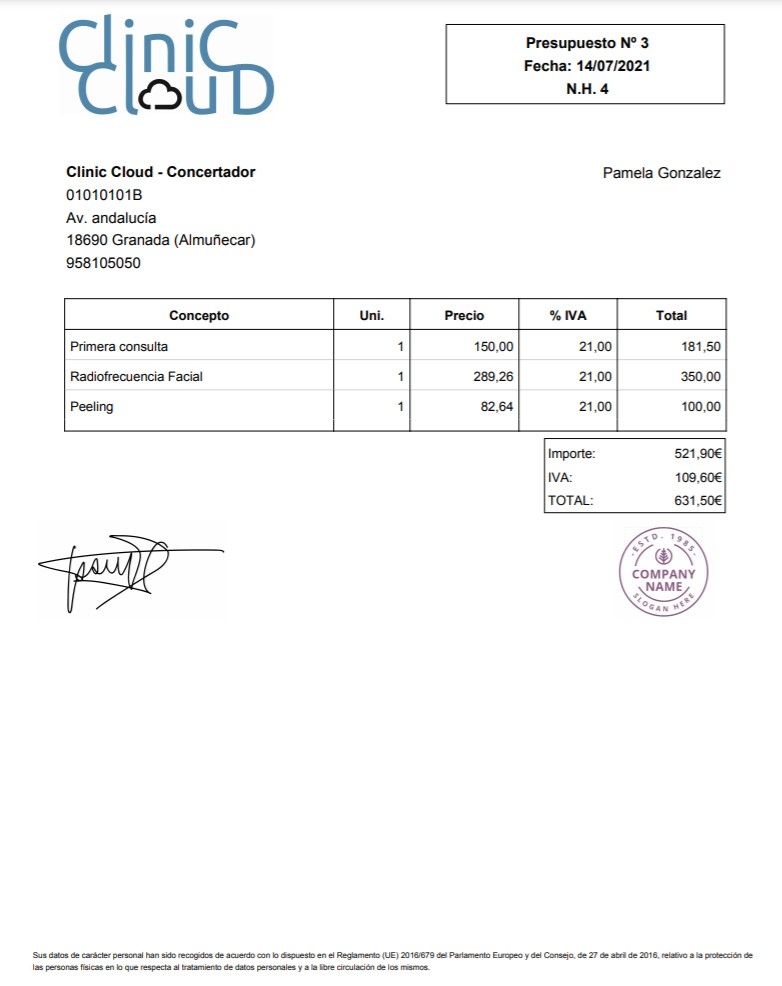LOGOTIPO
En primer lugar, debemos tener en cuenta que el logotipo de la empresa se visualizará en la impresión de cualquier documento generado en Clinic Cloud (presupuestos, facturas, historias…).
Además, previamente a subir el logotipo, debemos asegurarnos que las medidas y el formato sean las correctas ya que la resolución recomendada es 500 x 500 pixeles, siempre en formato jpg, png o gif. Sin embargo, sólo las imágenes JPG se mostrarán al imprimir documentos.
Por tanto, debemos comprobar las medidas y el formato de nuestro logotipo, para ello debemos buscar nuestro logotipo en el equipo.
A continuación, debemos clicar encima de nuestro logotipo con el botón derecho y acceder a las propiedades.
Una vez hemos accedido a través del apartado General y el Detalle podremos observar si nuestro formato y medidas son correctas:
En caso de que las medidas o el formato no sea el adecuado tendremos que modificarlas. Para ello, podremos utilizar un sencillo paso a través de Paint.
En primer lugar, clicamos con el botón derecho nuevamente encima de la imagen seleccionada, vamos a «Abrir con» y seleccionamos: PAINT
Una vez tengamos el logotipo abierto con Paint, podremos redimensionar nuestro archivo o guardarlo en otro formato.
Para redimensionar el logotipo debemos clicar en el icono superior de Redimensionar.
Se abrirá una pestaña de opciones donde escogeremos la opción: Pixeles
Además, debemos desmarcar la opción de «Mantener proporciones» para poder cambiar todas las medidas a las recomendadas (300 x 100). Finalmente, clicaremos en OK.
Para poder guardar nuestro archivo redimensionado tendremos que clicar en «Archivo», se abrirá un desplegable donde seleccionaremos la opción: GUARDAR COMO -> Imagen JPEG.
Una vez guardado el archivo en una carpeta accesible podremos subir nuestro logotipo.
Para poder subir el logotipo en Clinic Cloud, un usuario ADMINISTRADOR debe acceder al área de CONFIGURACIÓN -> EMPRESA:


A continuación, nos encontraremos con el módulo de LOGOTIPOS.
Podremos subir dos logotipos, para poder subirlo al programa, debemos clicar en Modificar Logo, buscar el archivo correcto y abrirlo.
Finalmente clicaremos en GUARDAR CAMBIOS.
FIRMA Y SELLO EN FACTURAS Y PRESUPUESTOS
En Configuración->Empresa->Logotipos, se ha habilitado la zona para poder añadir los archivos.
En la sección de firma y sello, sólo se podrán adjuntar archivos .jpg. Y aunque en la sección de logos se permite otro tipo de imágenes, sólo se imprimen en los archivos pdf si tiene extensión jpg.
En esta misma sección se ha añadido el botón para previsualizar factura que nos mostraría el resultado de la impresión de una factura sin contacto y sin conceptos.
Ejemplo de Factura:
Ejemplo de Presupuesto:
*Las empresas con personalizaciones en la impresión de facturas/presupuestos no podrán disfrutar de esta funcionalidad.